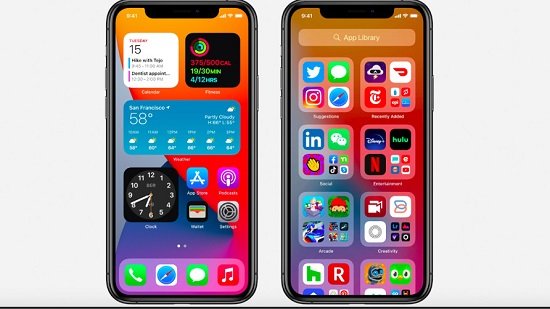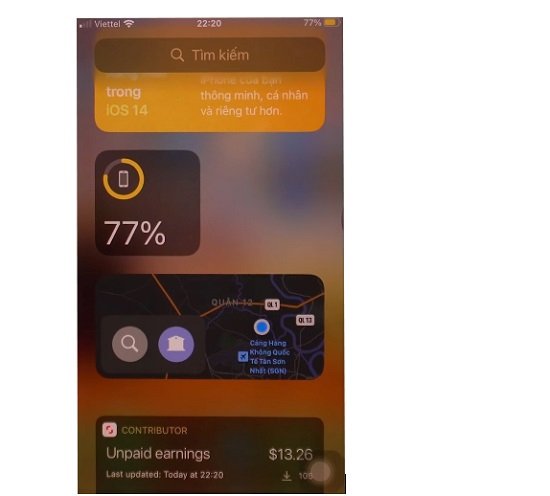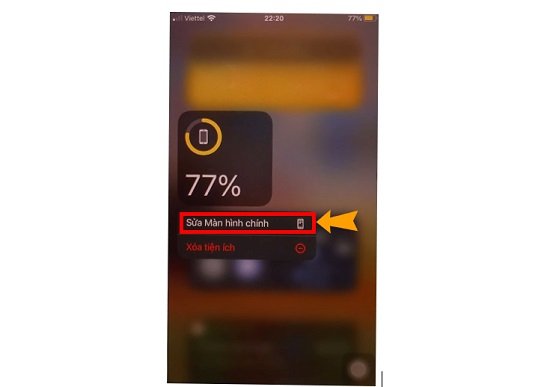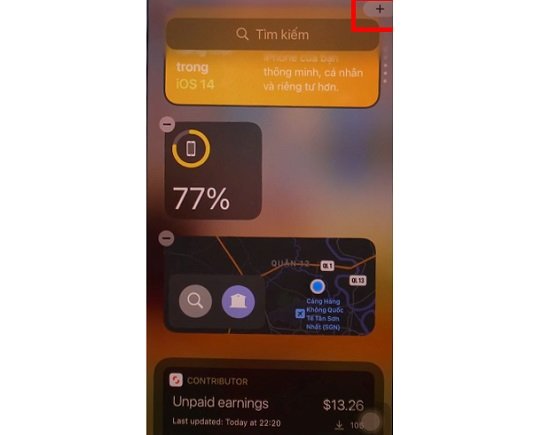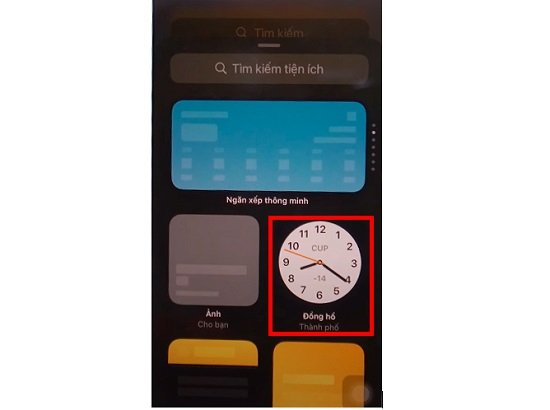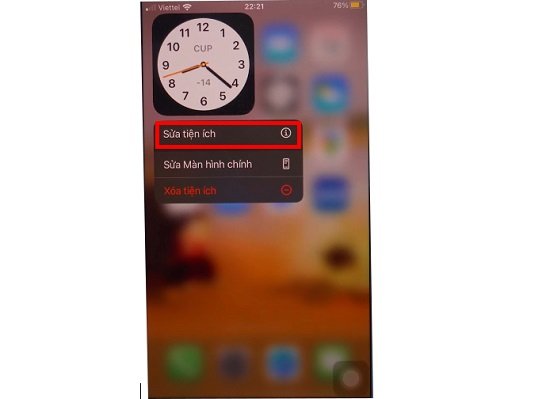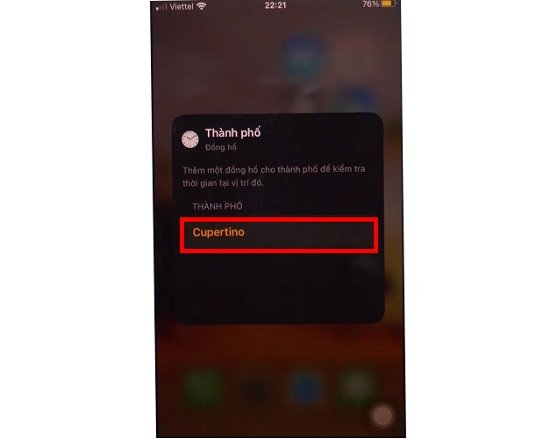[HOT] iFan đã biết cách thay đổi giao diện đồng hồ trên iPhone chưa?
Xin chào! Bạn đang muốn thay đổi giao diện đồng hồ trên iPhone, nhưng không biết thực hiện ra sao? FASTCARE sẽ hướng dẫn cụ thể trong bài viết hôm nay!
iOS 14 là một bản cập nhật phần mềm lớn đến từ Apple. Với bản cập nhật này, sẽ có rất nhiều tính năng mới được nâng cấp trên iPhone. Một trong những tính năng đó là bạn có thể thay đổi giao diện đồng hồ trên iPhone. Bài hôm nay sẽ hướng dẫn cho iFan những thông tin chi tiết liên quan đến vấn đề này. Hãy cùng theo dõi để có thể làm cho chiếc “dế” trở nên thú vị hơn nhé!
Cách thay đổi giao diện đồng hồ trên iPhone cực thú vị
Để có thể thay đổi giao diện đồng hồ trên iPhone, trước hết điện thoại của bạn phải được cập nhật đến iOS 14. Theo thông báo từ nhà sản xuất, thì các dòng điện thoại từ iPhone SE đến nay sẽ được cập nhật iOS 14. Bạn có thể vào mục cài đặt, chọn cài đặt chung và chọn cập nhật phần mềm. Để kiểm tra bản cập nhật cho “Táo khuyết” của mình. Sau khi đã cập nhật iOS 14 cho điện thoại, iFan làm như sau:
➤ B1: Từ màn hình chính của iPhone, vuốt màn hình sang phải đến khi không thể vuốt được nữa.
➤ B2: Nhấn giữ vào một icon bất kỳ đang hiện trên màn hình, cho đến khi các lệnh hiện ra.
➤ B3: Bạn nhấn chọn “sửa màn hình chính”.
➤ B4: Nhấn chọn biểu tượng dấu cộng ở phía trên bên phải màn hình.
➤ B5: Nhấn chọn vào biểu tượng đồng hồ.
➤ B6: Nhấn chọn vào mục “thêm tiện ích”.
➤ B7: Nhấn giữ và di chuyển icon đồng hồ mà bạn vừa tạo > đến vị trí mà bạn muốn.
➤ B8: Nhấn vào phím home để hoàn thành thao tác. Lúc này icon đồng hồ sẽ hiển thị trên màn hình chính, tương tự như những icon khác.
Để có thể thiết lập giờ trên đồng hồ, bạn chỉ cần:
➤ B1: Nhấn giữ vào biểu tượng đồng hồ.
➤ B2: Nhấn chọn mục “sửa tiện ích”.
➤ B3: Nhấn chọn vào ô địa điểm để cài đặt thời gian cho đồng hồ.
➤ B4: Tìm địa điểm có cùng múi giờ mà bạn muốn và nhấn chọn.
➤ B5: Nhấn vào màn hình để thoát và lưu cài đặt.
Bạn cũng có thể làm tượng tự những thao tác trên khi muốn tạo các icon như thời tiết, giờ quốc tế…
Quan tâm:
- Không đưa iPhone về chế độ DFU được, iFan nên làm gì tiếp theo?
- iPhone không xem được ảnh khi không có mạng, xử lý ra sao?
Như vậy, chỉ với một vài bước đơn giản, bạn đã thay đổi giao diện đồng hồ cho iPhone rồi đó! “Táo” của bạn chắc chắn sẽ “thú vị” hơn đúng không nè?